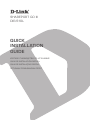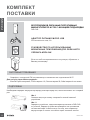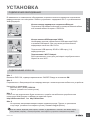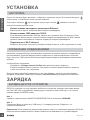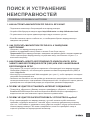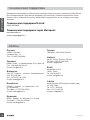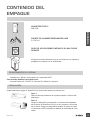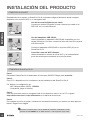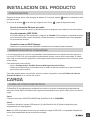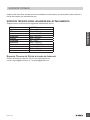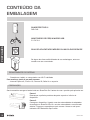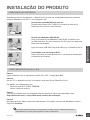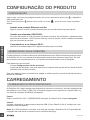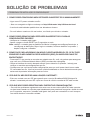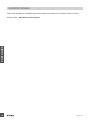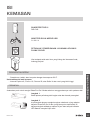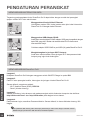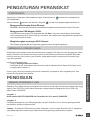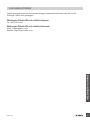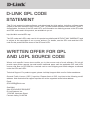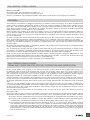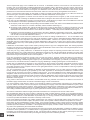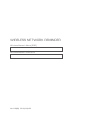D-Link DIR-510L/RU/A1A Manual do usuário
- Categoria
- Roteadores
- Tipo
- Manual do usuário

QUICK
INSTALLATION
GUIDE
КРАТКОЕ РУКОВОДСТВО ПО УСТАНОВКЕ
GUÍA DE INSTALACIÓN RÁPIDA
GUIA DE INSTALAÇÃO RÁPIDA
PETUNJUK PEMASANGAN CEPAT

8
КОМПЛЕКТ
ПОСТАВКИ
DIR-510L
АДАПТЕР ПИТАНИЯ MICRO USB
5 В постоянного тока, 2 А
Если что-либо из перечисленного отсутствует, обратитесь к
Вашему поставщику.
СИСТЕМНЫЕ ТРЕБОВАНИЯ
- Смартфон, планшетный ПК или компьютер с возможностью подключения Wi-Fi
Для доступа через Web-интерфейс:
- Internet Explorer версия 8, Firefox версия 12, Chrome версия 20, Safari версия 4 или выше
Шаг 2
Зарядите устройство, подключив адаптер питания к DIR-510L
и к розетке. Зарядка устройства проводится на протяжении
по меньшей мере 4 часов или до тех пор, пока индикатор
аккумулятора не станет постоянно гореть зеленым светом.
Необходимо зарядить аккумулятор маршрутизатора перед тем, как использовать его в первый
раз.
Шаг 1
Снимите защитную пленку с верхней и нижней панелей
устройства.
ПОДГОТОВКА
РУКОВОДСТВО ПО ИСПОЛЬЗОВАНИЮ
МОБИЛЬНЫХ ПРИЛОЖЕНИЙ ДЛЯ ОБЛАЧНОГО
СЕРВИСА MYDLINK
БЕСПРОВОДНОЙ ОБЛАЧНЫЙ ПОРТАТИВНЫЙ
МАРШРУТИЗАТОР AC750 С ФУНКЦИЕЙ ПОДЗАРЯДКИ
РУССКИЙ
РУССКИЙ

9
УСТАНОВКА
ПОДКЛЮЧЕНИЕ ОБОРУДОВАНИЯ
Использование проводного соединения Ethernet:
Подключите DSL/кабельный модем с помощью Ethernet-кабеля
или сетевой кабель Интернет к DIR-510L.
Шаг 1
Включите DIR-510L, сдвинув переключатель ON/OFF/Charge в положение ON.
Шаг 2
Подключитесь к беспроводной сети маршрутизатора с компьютера или мобильного устройства.
Настройки по умолчанию:
- Имя сети Wi-Fi (SSID): DIR510L
- Пароль: (оставьте это поле пустым)
Шаг 3
После того как подключение будет выполнено, откройте на мобильном устройстве или
компьютере Web-браузер и наберите в адресной строке
http://dlinkrouter.local. или http://dlinkrouter
Шаг 4
- На странице авторизации введите пароль администратора. Пароль по умолчанию
отсутствует (оставьте поле пароля пустым). Нажмите Log In (Войти).
Использование USB-адаптера 3G/4G:
Необходимо наличие совместимого USB-адаптера 3G/4G
с активной SIM-картой. Для получения дополнительной
информации посетите сайт D-Link.
Подключите USB-адаптер 3G/4G к USB-порту (1 A)
маршрутизатора.
В зависимости от имеющегося оборудования, возможны несколько вариантов подключения
маршрутизатора и его настройки с любого устройства с поддержкой Wi-Fi и установленным
Web-браузером.
Подключение к Wi-Fi Hotspot:
Для подключения к точке доступа hotspot потребуются имя и
пароль ее сети Wi-Fi.
ПОДКЛЮЧЕНИЕ К DIR-510L
Если Вы забыли заданный ранее пароль, нажмите и удерживайте в течение 5 или более секунд
кнопку RESET, например, с помощью булавки, чтобы сбросить устройство к заводским настройкам.
Маршрутизатор
Ноутбук
Модем
HotSpot
Маршрутизатор
Ноутбук
Маршрутизатор
Адаптер
3G/4G
Ноутбук
Р
У
С
С
К
И
Й

10
После того как вход будет выполнен, отобразится страница статуса. Если значок Интернет
синего цвета, то устройство готово к использованию!
Если значок Интернет серого цвета и присутствует иконка , нажмите на значок и
выполните нижеописанные шаги:
Использование проводного соединения Ethernet:
Введите имя и пароль, выданные Вам интернет-провайдером.
Использование USB-адаптера 3G/4G:
Если SIM-карта запрашивает PIN-код, введите его и нажмите Save (Сохранить). Если
необходимо, Мастер может попросить ввести подробную информацию об APN, номере
дозвона, имени пользователя и пароле, выданную интернет-провайдером.
Подключение к Wi-Fi Hotspot:
Выберите доступную точку доступа hotspot и введите пароль, чтобы подключиться к ней.
Настройки соединений будут автоматически сохранены в качестве интернет-профилей для
использования в будущем. Маршрутизатор подключится к ним автоматически, когда они
будут доступны. При наличии нескольких подключений выберите необходимое подключение
вручную.
Чтобы выбрать соединение:
- Перейдите в Settings>Internet Proles (Настройки>Интернет-профили)
- В списке профилей можно отметить поле рядом с именем предпочитаемого профиля,
чтобы использовать это соединение
Для получения подробной информации о том, как добавить, удалить или редактировать
профили, пожалуйста, обратитесь к разделу Internet Proles в руководстве пользователя.
УСТАНОВКА
НАСТРОЙКА
УПРАВЛЕНИЕ СОЕДИНЕНИЯМИ
ЗАРЯДКА
DIR-510L позволяет на ходу заряжать мобильные устройства, включая такие энергоемкие,
как iPad. DIR-510L поддерживает зарядку других устройств через USB-порт (1 A) только в
режиме заряда (CHARGER mode).
Шаг 1
Сдвиньте переключатель ON/OFF/CHARGER DIR-510L в положение CHARGER.
Шаг 2
Подключите Ваше устройство к USB-порту (1 A) маршрутизатора. Убедитесь, что
устройство заряжается.
Примечание: Если индикатор аккумулятора красного цвета, то необходимо зарядить DIR-510L.
Реальная используемая мощность может изменяться в зависимости от условий зарядки.
ЗАРЯДКА ДРУГИХ УСТРОЙСТВ
РУССКИЙ

11
ПОИСК И УСТРАНЕНИЕ
НЕИСПРАВНОСТЕЙ
ПРОБЛЕМЫ УСТАНОВКИ И НАСТРОЙКИ
1. КАК НАСТРОИТЬ МАРШРУТИЗАТОР DIR-510L ВРУЧНУЮ?
- Подключите компьютер к беспроводной сети маршрутизатора.
- Откройте Web-браузер и введите адрес http://dlinkrouter или http://dlinkrouter.local.
- По умолчанию поле пароля администратора следует оставить пустым.
- Если Вы изменили пароль и забыли его, то необходимо сбросить маршрутизатор к
заводским настройкам.
2. КАК СБРОСИТЬ МАРШРУТИЗАТОР DIR-510L К ЗАВОДСКИМ
НАСТРОЙКАМ?
- Убедитесь, что маршрутизатор включен.
- Нажмите и удерживайте кнопку Reset в течение 5 или более секунд.
Примечание:Сброс маршрутизатора к заводским настройкам удалит текущие параметры.
Чтобы перенастроить маршрутизатор, осуществите вход, как изложено в пункте 1, и
выполните настройку.
3. КАК ДОБАВИТЬ НОВОГО БЕСПРОВОДНОГО КЛИЕНТА ИЛИ ПК, ЕСЛИ
ЗАБЫТО ИМЯ БЕСПРОВОДНОЙ СЕТИ (SSID) ИЛИ КЛЮЧ ШИФРОВАНИЯ
БЕСПРОВОДНОЙ СЕТИ?
- Для каждого ПК, который требуется подключить к беспроводной сети маршрутизатора,
необходимо убедиться, что используются правильные имя беспроводной сети (SSID) и
ключ шифрования.
- Используйте пользовательский Web-интерфейс (см. пункт 1), чтобы проверить или задать
настройки беспроводной сети.
- Запишите или запомните эти настройки для возможности дальнейшего их использования
на каждом компьютере, подключаемом к беспроводной сети. На обратной стороне данного
руководства есть специальный раздел для сохранения указанной информации.
4. ПОЧЕМУ НЕ УДАЕТСЯ УСТАНОВИТЬ ИНТЕРНЕТ-СОЕДИНЕНИЕ?
- Пожалуйста, обратитесь к Вашему интернет-провайдеру и убедитесь, что сервис
Broadband/3G/4G/Hotspot был включен/подключен Вашим интернет-провайдером, и
выданные им имя пользователя и пароль являются правильными.
5. ПОЧЕМУ НЕ УДАЕТСЯ ЗАРЕГИСТРИРОВАТЬ УСТРОЙСТВО В mydlink?
- Если с регистрацией этого маршрутизатора с учетной записью mydlink возникают
проблемы, попробуйте выполнить “жесткий” сброс, используя распрямленную скрепку
для того, чтобы нажать и удерживать кнопку сброса в течение 5 секунд при включенном
питании маршрутизатора. Это может понадобиться, если был приобретен товар в
открытой упаковке или перепроданный экземпляр.
РУССКИЙ

12
ТЕХНИЧЕСКАЯ ПОДДЕРЖКА
ОФИСЫ
Обновления программного обеспечения и документация доступны на Интернет-сайте D-Link.
D-Link предоставляет бесплатную поддержку для клиентов в течение гарантийного срока.
Клиенты могут обратиться в группу технической поддержки D-Link по телефону или через
Интернет.
Техническая поддержка D-Link:
8-800-700-5465
Техническая поддержка через Интернет:
http://www.dlink.ru
e-mail: support@dlink.ru
Россия
129626 г. Москва
Графский пер., 14
Тел.: +7 (495) 744-0099
Украина
04080 г. Киев , ул. Межигорская, 87-А, офис 18
Тел.: +38 (044) 545-64-40
E-mail: kiev@dlink.ru
Беларусь
220114, г. Минск, проспект Независимости,
169 , БЦ "XXI Век"
Тел.: +375(17) 218-13-65
E-mail: minsk@dlink.ru
Казахстан
050008, г. Алматы, ул. Курмангазы, 143
(уг. Муканова)
Tел./факс: +7 727 378-55-90
E-mail: almaty@dlink.ru
Армения
0038, г. Ереван, ул. Абеляна, 6/1, 4 этаж
Тел./Факс: + 374 (10) 398-667
E-mail: erevan@dlink.ru
Грузия
Тел./Факс: +995 (593) 98-3210
Lietuva
09120, Vilnius, Žirmūnų 139-303
Tel./faks. +370 (5) 236-3629
E-mail: info@dlink.lt
Eesti
Mustamae 55-314
10621, Tallinn
Tel +372 613 9771
e-mail: info@dlink.ee
Latvija
Mazā nometņu 45/53 (ieeja no Nāras ielas)
LV-1002, Rīga
Tel.:+371 7 618-703
Fax: +371 7 618-706
e-pasts: info@dlink.lv
РУССКИЙ

13
ESPAÑOL
CONTENIDO DEL
EMPAQUE
SHAREPORT GO III
DIR-510L
FUENTE DE ALIMENTACIÓN MICRO USB
5 V DC 2 A
Si alguno de estos elementos no se encuentra en su empaque,
póngase en contacto con su distribuidor.
- Smartphone, Tablet o computador con capacidad Wi-Fi
Para acceder desde el navegador web:
- Internet Explorer 8, Firefox 12, Chrome 20 o Safari 4 o superior
Paso 2
Cargue el dispositivo conectando un extremo del adaptador
de corriente al SharePort Go III y el otro extremo a una toma
de corriente. Cargue el dispositivo durante al menos 4 horas
o hasta que el LED indicador de batería se encienda de color
verde
Usted tendrá que cargar su SharePort Go II antes de usarlo por primera vez.
Paso 1
Retire la lamina protectora de la parte superior e inferior del
dispositivo.
GUÍA DE APLICACIONES MÓVILES D-LINK CLOUD
SERVICE

14
ESPAÑOL
INSTALACIÓN DEL PRODUCTO
Uso de la conexión Ethernet por cable:
Conecte su módem DSL/cable o línea a Internet por cable en el
DIR-510L con un cable Ethernet.
Paso 1
Encienda el SharePort Go III deslizando el interruptor ON/OFF/Charge para encender.
Paso 2
En su PC o dispositivo móvil, conéctese a la red inalámbrica del SharePort Go III.
Por defecto, la conguración es:
- WiFi Network Name (SSID): DIR510L
- Contraseña: (dejar en blanco)
Paso 3
Una vez conectado, abra un navegador web en su dispositivo móvil o en un PC e ingrese
http://dlinkrouter.local ó http://dlinkrouter en la barra de direcciones.
Paso 4
En la página de inicio de sesión, introduzca la contraseña de admin, por defecto, se debe dejar en
blanco. Haga clic en Log In.
Uso del adaptador USB 3G/4G:
Usted necesitará un adaptador USB 3G/4G compatible con una
tarjeta SIM activa. Por favor, consulte el sitio web local D-Link para
más información.
Conecte el adaptador USB 3G/4G en el puerto USB (1A) en el
SharePort Go III.
Dependiendo de su equipo, el SharePort Go III se puede congurar fácilmente desde cualquier
dispositivo con conexión Wi-Fi y un navegador web.
Conexión a una red Wi-Fi Hotspot:
Usted necesitará el nombre de la red Wi-Fi y la contraseña del
punto de acceso para conectarse a la red que desea.
Si la clave no está en blanco o si ha olvidado la contraseña, restablezca el router
pulsando el botón RESET con un aller durante 5 o más segundos, luego suelte.
Router
Laptop
módem
HotSpot
Router
Laptop
Router
Adaptador
3G/4G
Laptop

15
ESPAÑOL
Después de iniciar sesión, verá la página de estado. Si el icono de Internet está azul, el dispositivo está
listo para su uso!
Si el icono de Internet es de color gris, haga clic en el icono , y siga los siguientes pasos:
Uso de la conexión Ethernet por cable:
Introduzca el nombre de usuario y contraseña que le ha asignado su proveedor de servicios Internet.
Uso del adaptador USB 3G/4G:
Si su SIM requiere un PIN, introdúzcalo y haga clic en Guardar. Si es necesario, el asistente le pedirá
que introduzca el APN, número telefónico, nombre de usuario y la contraseña que le haya asignado
su proveedor de servicios.
Conexión a una red Wi-Fi Hotspot:
Seleccione un punto de acceso disponible e introduzca su contraseña para conectarse.
Las conguraciones de conexión se guardarán automáticamente como perles de Internet para su
uso futuro. El DIR-510L se conectará automáticamente a ellas, cuando estén disponibles. Si usted
tiene más de una conexión disponible, usted puede seleccionar manualmente la conexión que usted
desee utilizar.
Para seleccionar una conexión:
- Vaya a Conguración> Perles Internet (Settings>Internet Proles)
- Desde la lista de perles, puede seleccionar el botón al lado del nombre de su perl preferido
para utilizar esta conexión.
Para más detalles sobre cómo añadir, eliminar o editar los perles, consulte Perles de Internet
(Internet Proles) en el manual del usuario.
INSTALACION DEL PRODUCTO
CARGA
El SharePort Go II puede cargar sus dispositivos móviles, incluyendo los dispositivos de alta potencia
tales como iPads. DIR-510L soporta sólo carga de otros dispositivos en el puerto USB (1A) en el modo de
carga.
Paso 1
Coloque el interruptor ON/OFF/CHARGER del SharePort Go III en CHARGER.
Paso 2
Conecte su dispositivo al puerto USB superior (1A) del SharePort Go III. Revise el dispositivo para
asegurarse de que está cargando.
Nota: Si el LED de la batería es de color rojo, tendrá que cargar el DIR-510L. La capacidad utilizable real
puede variar dependiendo de las condiciones de carga.

16
ESPAÑOL
SOLUCIÓN DE PROBLEMAS
1. ¿CÓMO PUEDO CONFIGURAR MI ROUTER SharePort Go III MANUALMENTE?
- Conecte su PC al router inalámbrico.
- Abra el navegador web e introduzca la dirección http://dlinkrouter ó http://dlinkrouter.local.
- La contraseña de administrador por defecto debería estar en blanco.
- Si ha cambiado la contraseña y no la recuerda, tendrá que restablecer el router.
2. ¿CÓMO PUEDO RESTABLECER MI ROUTER SharePort Go III A LA CONFIGURACIÓN
PREDETERMINADA DE FÁBRICA?
- Asegúrese de que el router está encendido.
- Presione y mantenga presionado el botón de reset por 5 segundos o más.
Nota: Al restablecer el router a valores de fábrica, borrará la conguración actual. Para
recongurar los ajustes, inicie la sesión en el router como se indica en la pregunta 1, a
continuación, congure el router.
3. ¿CÓMO PUEDO AÑADIR UN NUEVO CLIENTE O PC INALÁMBRICO SI HE OLVIDADO MI
NOMBRE DE RED INALÁMBRICA (SSID) O LA CLAVE DE CIFRADO INALÁMBRICO?
- Por cada PC que necesita conectarse al router inalámbrico, necesitará asegurarse de que usa
el nombre de la red inalámbrica (SSID) y la clave de cifrado correspondiente.
- Utilice la interfaz de usuario basada en web (como se describe en la pregunta 1 más arriba)
para comprobar o elegir la conguración inalámbrica.
- Asegúrese de anotar estos valores para que pueda entrar en ellos en cada PC conectado
de forma inalámbrica. Usted encontrará una zona dedicada para guardar esta información
importante para el uso futuro en la parte posterior de este documento.
4. ¿POR QUÉ NO PUEDO TENER UNA CONEXIÓN A INTERNET?
- Por favor, póngase en contacto con su ISP para asegurarse de que el servicio
Broadband/3G/4G/Hotspot se ha activado /conectado por su proveedor de Internet y que su
nombre de usuario y la contraseña de ISP es correcto.
5. ¿POR QUÉ NO PUEDO REGISTRAR MI DISPOSITIVO CON mydlink ?
- Si experimenta problemas para registrar este router con su cuenta mydlink, intente realizar un
restablecimiento completo mediante el uso de un clip extendido para pulsar y mantener pulsado
el botón de Reset durante 5 segundos mientras el router está encendido. Esto puede ser
necesario si usted ha comprado una caja abierta o unidad revendida.

17
ESPAÑOL
Usted puede encontrar actualizaciones de softwares o rmwares y documentación para usuarios a
través de nuestro sitio www.dlinkla.com
SOPORTE TÉCNICO PARA USUARIOS EN LATINO AMERICA
Soporte técnico a través de los siguientes teléfonos de D-Link
PAIS NUMERO
Argentina 0800 - 12235465
Chile 800 260200
Colombia 01800 - 510070
Costa Rica 0800 - 0521478
Ecuador 1800 - 035465
El Salvador 800 - 6335
Guatemala 1800 - 8350255
México 01800 - 0626270
Panamá 011 008000525465
Perú 0800 - 00968
Venezuela 0800 - 1005767
Soporte Técnico de D-Link a través de Internet
Horario de atención Soporte Técnico en www.dlinkla.com
e-mail: soporte@dlinkla.com & consultas@dlinkla.com

18
PORTUGUÊS
CONTEÚDO DA
EMBALAGEM
SHAREPORT GO III
DIR-510L
ADAPTADOR DE FORÇA MICRO USB
5 V DC 2 A
Se algum dos itens estão faltando de sua embalagem, entre em
contato com seu revendedor.
- Smartphone, tablet, ou computador com Wi-Fi habilitado
Para acesso a partir de um web browser:
- Internet Explorer 8, Firefox 12, Chrome 20, Safari 4 ou superior
Passo 2
Carregue o dispositivo, ligando uma das extremidades do adaptador
de energia no SharePort Go III e a outra extremidade a uma tomada
elétrica. Carregue o aparelho por pelo menos 4 horas ou até que o
indicador LED da bateria que verde.
Será necessário carregar a bacteria de seu SharePort Go II antes de usar o produto pela primeira vez.
Passo 1
Descasque a película protetora da parte superior e inferior do
dispositivo.
GUIA DE APLICATIVOS MÓVEIS D-LINK CLOUD SERVICE

19
PORTUGUÊS
INSTALAÇÃO DO PRODUTO
Usando uma conexão Ethernet com o:
Conecte seu modem DSL / CABLE ou conexão de Internet no
SharePort Go III com um cabo Ethernet.
Passo 1
Ligue o SharePort Go III, deslizando o botão ON / OFF / Charge para ON.
Passo 2
No seu PC ou dispositivo móvel, se conecte à rede sem os do SharePort Go III.
Por padrão, as congurações são:
- Nome da rede Wi-Fi (SSID): DIR510L
- Senha: (deixe em branco)
Passo 3
Uma vez conectado, abra um navegador Web no dispositivo móvel ou computador e tipo
http://dlinkrouter.local ou http://dlinkrouter na barra de endereços.
Passo 4
Na página de login, digite a senha de administrador. Por padrão, ele deve ser deixada em branco.
Clique em Conectar.
Usando um adaptador USB 3G/4G:
Você vai precisar de um adaptador USB 3G/4G compatível com
um SIM card ativo. Por favor acesse o site D-Link de seu país para
obter mais informações.
Ligue o modem USB 3G/4G na porta USB (1A) no SharePort Go III.
Dependendo do seu equipamento, o SharePort Go III pode ser congurado facilmente a partir de
qualquer dispositivo com Wi-Fi e um navegador web.
Conectando-se a um Hotspot Wi-Fi:
Você vai precisar do nome da rede Wi-Fi e a senha do hotspot que
você deseja se conectar.
Se a senha não está em branco ou você esqueceu a mesma, reinicie o roteador pressionando o
botão RESET com um pino para 5 segundos ou mais, e então solte-o.
Roteador
Notebook
Modem
HotSpot
Roteador
Notebook
Roteador
Adaptador
3G/4G
Notebook

20
PORTUGUÊS
Após o login, você verá uma página de status. Se o ícone de Internet estiver azul , o dispositivo
está pronto para uso!
Se o ícone do Internet estiver cinza e existir um ícone , clique no ícone e siga os passos
abaixo:
Usando uma conexão Ethernet com o:
Digite o nome de usuário e senha fornecido pelo seu provedor de serviços de Internet.
Usando um adaptador USB 3G/4G:
Se o seu SIM requer um PIN, introduza-o e clique em Salvar. Se necessário, o assistente pode
pedir-lhe para introduzir o APN, Número Dial-Up, nome de usuário, senha e detalhes fornecidos
pelo seu provedor de serviços.
Conectando-se a um Hotspot Wi-Fi:
Selecione um hotspot disponível e digite sua senha para se conectar.
Congurações de conexão serão salvas automaticamente como Pers da Internet para uso futuro.
O SharePort Go III irá se conectar automaticamente quando eles estiverem disponíveis. Se você
tem mais de uma conexão disponível, você pode manualmente selecioná-la se desejado.
Para selecionar uma conexão:
- Vá para Congurações> Pers de Internet
- A partir da lista de pers, você pode selecionar o botão de rádio ao lado de seu Nome de Perl
preferido para usar esta conexão.
Para mais detalhes sobre como adicionar, apagar ou editar os pers, consulte Pers da Internet no
Manual do Utilizador.
CONFIGURAÇÃO DO PRODUTO
CARREGAMENTO
O SharePort Go II pode carregar seus dispositivos móveis em movimento, incluindo dispositivos de
alta potência, como iPads. O DIR-510L só suporta carregar outros dispositivos na porta USB (1 A)
em modo de operação CHARGER (carregador).
Passo1
Deslize o botão ON / OFF / CARREGADOR interruptor do SharePort Go III para carregador.
Passo 2
Conecte o dispositivo na parte superior da porta USB (1A) do SharePort Go III. Verique se o seu
dispositivo está carregando.
Nota: Se o LED de bateria é vermelho, você terá que carregar o SharePort Go III. Capacidade de
utilização real pode variar de acordo com as condições de carga.

21
PORTUGUÊS
SOLUÇÃO DE PROBLEMAS
1. COMO POSSO CONFIGURAR MEU ROTEADOR SHAREPORT GO III MANUALMENTE?
- Ligue o seu PC para o roteador sem o.
- Abra um navegador e digite o endereço ou http://dlinkrouter http://dlinkrouter.local
- A senha do administrador padrão deve ser deixado em branco.
- Se você alterou a senha e não me lembro, você terá que reiniciar o roteador.
2. COMO POSSO REINICIAR MEU ROTEADOR SHAREPORT GO III PARA AS
CONFIGURAÇÕES PADRÃO?
- Verique se o roteador está ligado.
- Aperte e segure o botão RESET por 5 segundos ou mais.
Nota: redenir o roteador para os padrões de fábrica irá apagar as congurações atuais. a
recongurar as denições, faça o login no roteador, conforme descrito na questão 1,
depois congurar o roteador.
3. COMO FAÇO PARA ADICIONAR UM NOVO CLIENTE WIRELESS OU PC, SE EU TIVER
ESQUECIDO O MEU NOME DA REDE WIRELESS (SSID) OU WIRELESS CHAVE DE
ENCRIPTAÇÃO?
- Para cada PC que precisa se conectar ao roteador sem o, você vai precisar para assegurar
que você use o Wireless Network Name (SSID) ea chave de criptograa.
- Utilizar a interface de usuário baseada na web (como descrito na questão 1 acima) para
vericar ou escolher as congurações sem o.
- Certique-se que você anote essas congurações para que você possa inseri-los em cada
PC conectado sem o. Você vai encontrar uma área dedicada no verso deste documento para
salvar esta importante informação para uso futuro.
4. POR QUE EU NÃO RECEBO UMA LIGAÇÃO À INTERNET?
- Entre em contato com seu ISP para garantir que o serviço Broadband/3G/4G/Hotspot foi
ativado / conectado pelo seu ISP e que seu nome de usuário e senha do ISP está correta.
5. POR QUE NÃO POSSO REGISTRAR MEU DISPOSITIVO COM MYDLINKTM?
- Se você tiver problemas registrando este router com a sua conta mydlinkTM, tente executar
um hard reset usando um clipe de papel desdobrado para pressionar e segurar o botão de reset
por 5 segundos, enquanto o roteador está ligado. Isso pode ser necessário se você comprou
uma caixa aberta ou revendido unidade.

22
PORTUGUÊS
Caso tenha dúvidas na instalação do produto, entre em contato com o Suporte Técnico D-Link.
Acesse o site: www.dlink.com.br/suporte

23
BAHASA INDONESIA
ISI
KEMASAN
SHAREPORT GO III
DIR-510L
ADAPTOR DAYA MICRO USB
Jika terdapat salah satu item yang hilang dari kemasan Anda,
hubungi penjual.
- Smartphone, tablet, atau komputer dengan kemampuan Wi-Fi
Untuk akses dari web browser:
- Internet Explorer 8, Firefox 12, Chrome 20, atau Safari 4 atau versi yang lebih tinggi
Langkah 2
Isi perangkat dengan menghubungkan salah satu ujung adaptor
daya ke SharePort Go III dan ujung lainnya ke stopkontak. Isi
daya perangkat setidaknya selama 4 jam atau sampai indikator
LED baterai menyala hijau solid.
Anda akan perlu untuk mengisi SharePort Go II Anda sebelum menggunakannya untuk pertama kali.
Langkah 1
Buka lapisan pelindung dari bagian atas dan bawah perangkat.
PETUNJUK PENGGUNAAN LAYANAN APLIKASI
D-LINK CLOUD

24
BAHASA INDONESIA
PENGATURAN PERANGKAT
Menggunakan Koneksi Kabel Ethernet:
Hubungkan modem DSL / kabel modem atau jalur kabel internet ke
SharePort Go III dengan kabel Ethernet.
Langkah 1
Hidupkan SharePort Go III dengan menggeser switch ON/OFF/Charge ke posisi ON.
Langkah 2
Pada PC atau perangkat mobile, hubungkan ke jaringan nirkabel SharePort Go III.
Secara default, pengaturan adalah:
- Wi-Fi Network Name (SSID): DIR510L
- Sandi: (biarkan kosong)
Langkah 3
Setelah terhubung, buka browser web pada perangkat mobile Anda atau komputer dan ketikkan
http://dlinkrouter.local. atau http://dlinkrouter pada bagian kolom alamat.
Langkah 4
Pada halaman login, masukkan Password Admin. Secara default, itu harus dibiarkan kosong. Klik
Log In.
Menggunakan USB Adapter 3G/4G:
Anda akan membutuhkan 3G/4G adapter USB yang kompatibel dengan
kartu SIM yang aktif. Silakan cek website lokal D-Link Anda untuk
informasi lebih lanjut.
Colokkan adaptor USB 3G/4G ke port USB (1A) pada SharePort Go III.
Tergantung pada peralatan Anda, SharePort Go III dapat diatur dengan mudah dari perangkat
apapun melalui Wi-Fi dan web browser.
Menghubungkan ke jaringan Wi-Fi Hotspot:
Anda akan membutuhkan nama jaringan Wi-Fi dan password dari
hotspot yang ingin Anda hubungkan.
Jika password tidak kosong atau Anda lupa passwordnya, reset router dengan menekan tombol
RESET dengan pin selama 5 detik atau lebih, kemudian lepaskan.
Router
Laptop
Modem
HotSpot
Router
Laptop
Router
Adaptor
3G/4G
Laptop

25
BAHASA INDONESIA
Setelah log in, Anda akan melihat halaman status. Jika Internet icon berwarna biru, perangkat siap
untuk digunakan!
Jika ikon Internet abu-abu dan ada ikon, klik pada icon dan ikuti langkah-langkah di bawah ini:
Menggunakan Koneksi Kabel Ethernet:
Masukkan Username dan Password yang diberikan kepada Anda oleh Internet Service Provider.
Menggunakan USB Adapter 3G/4G:
Jika SIM Anda memerlukan PIN, masukkan dan klik Save. Jika perlu, wizard akan meminta Anda
untuk memasukkan APN, Nomor Dial-Up, Username, dan rincian Sandi yang diberikan kepada Anda
oleh penyedia layanan Anda.
Menghubungkan ke jaringan Wi-Fi Hotspot:
Pilih hotspot yang tersedia dan masukkan password untuk menghubungkannya.
Kongurasi koneksi akan secara otomatis disimpan sebagai Prol Internet untuk penggunaan masa
depan. SharePort Go III akan terhubung secara otomatis ketika prol tersebut tersedia. Bila Anda
memiliki lebih dari satu koneksi yang tersedia, Anda dapat secara manual memilih koneksi yang
ingin anda gunakan.
Untuk memilih sambungan:
- Pergi ke Settings>Internet Proles
- Dari Daftar Prol, Anda dapat memilih tombol radio di sebelah pilihan Nama Prol Anda untuk
menggunakan koneksi ini.
Untuk rincian lebih lanjut tentang cara untuk menambah, menghapus, atau mengedit prol, lihat
Internet Prole dalam User Manual.
PENGATURAN PERANGKAT
PENGISIAN
SharePort Go II dapat mengisi perangkat mobile Anda di mana saja, termasuk perangkat daya tinggi
seperti iPad. DIR-510L hanya dapat melakukan charge baterai perangkat lain di port USB (1A)
dalam mode CHARGER.
Langkah 1
Geser saklar ON/OFF/CHARGER dari SharePort Go III ke posisi CHARGER.
Langkah 2
Colokkan perangkat ke port USB yang diatas (1A) dari SharePort Go III. Periksa perangkat Anda
dan pastikan proses pengisian terjadi.
Catatan: Jika baterai LED berwarna merah, Anda perlu untuk mengisi SharePort Go III. Kapasitas
yang dapat digunakan sebenarnya dapat bervariasi tergantung pada kondisi pengisian.

26
BAHASA INDONESIA
PENANGANAN MASALAH
1. BAGAIMANA CARANYA MENGATUR ROUTER SharePort Go III SECARA MANUAL?
- Hubungkan PC Anda ke router secara nirkabel.
- Buka web browser dan masukkan alamat http://dlinkrouter atau http://dlinkrouter.local.
- Default Password Admin harus dibiarkan kosong.
- Jika Anda telah mengubah password dan tidak dapat mengingatnya, Anda akan perlu untuk me-
reset router.
2. BAGAIMANA SAYA ME-RESET ROUTER SharePort Go III KE PENGATURAN AWAL
PABRIKAN?
- Pastikan router dinyalakan.
- Tekan dan tahan tombol RESET selama kurang lebih 5 detik
Catatan: Mereset ke pengaturan awal pabrikan akan menghapus pengaturan kongurasi saat
ini. Untuk mengkongurasi ulang pengaturan Anda, login ke router seperti pada pertanyaan 1,
kemudian kongurasi router.
3. BAGAIMANA MENAMBAH KLIEN NIRKABEL BARU ATAU PC JIKA SAYA TIDAK INGAT
NAMA JARINGAN WIRELESS (SSID) ATAU WIRELESS ENCRYPTION KEY?
- Untuk setiap PC yang akan di hubungkan ke router secara nirkabel, Anda perlu memastikan
bahwa Anda menggunakan Wireless Network Name (SSID) dan kunci enkripsi yang benar.
- Gunakan antarmuka pengguna berbasis web (seperti yang dijelaskan dalam pertanyaan 1 di
atas) untuk memeriksa atau melakukan pengaturan nirkabel.
- Pastikan Anda menuliskan pengaturan ini sehingga Anda dapat memasukkan mereka ke dalam
setiap PC yang terhubung secara nirkabel. Anda akan menemukan area khusus pada bagian
belakang dokumen ini untuk menyimpan informasi penting ini untuk penggunaan masa depan
4. MENGAPA AKU TIDAK BISA MENDAPATKAN KONEKSI INTERNET?
- Silahkan hubungi ISP Anda untuk memastikan layanan Broadband/3G/4G/Hotspot yang telah
diaktifkan/terhubung oleh ISP dengan username dan password yang sudah benar.
5. MENGAPA SAYA TIDAK BISA MENDAFTARKAN PERANGKAT SAYA KE mydlink
TM
?
- Jika Anda mengalami masalah dalam mendaftarkan router ini ke akun mydlink
TM
Anda, cobalah
melakukan hard reset dengan menggunakan penjepit kertas untuk menekan dan menahan
tombol reset selama 5 detik selama router dinyalakan. Hal ini mungkin diperlukan jika Anda
telah membeli perangkat dengan kondisi kotak terbuka atau dijual kembali dalam satuan.
A página está carregando ...
A página está carregando ...
A página está carregando ...
A página está carregando ...
A página está carregando ...
A página está carregando ...
-
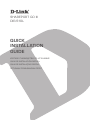 1
1
-
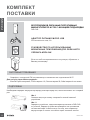 2
2
-
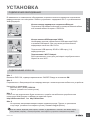 3
3
-
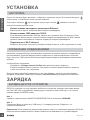 4
4
-
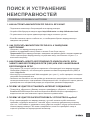 5
5
-
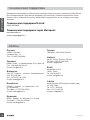 6
6
-
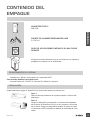 7
7
-
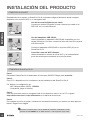 8
8
-
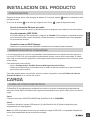 9
9
-
 10
10
-
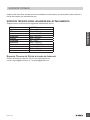 11
11
-
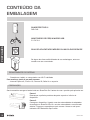 12
12
-
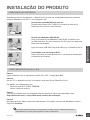 13
13
-
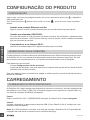 14
14
-
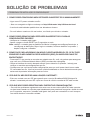 15
15
-
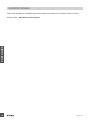 16
16
-
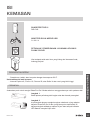 17
17
-
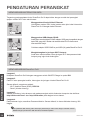 18
18
-
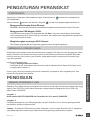 19
19
-
 20
20
-
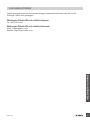 21
21
-
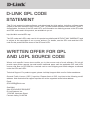 22
22
-
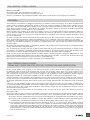 23
23
-
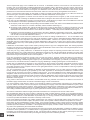 24
24
-
 25
25
-
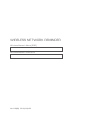 26
26
D-Link DIR-510L/RU/A1A Manual do usuário
- Categoria
- Roteadores
- Tipo
- Manual do usuário
em outros idiomas
- English: D-Link DIR-510L/RU/A1A User manual
Artigos relacionados
-
D-Link DIR-610 Quick Installation Manual
-
D-Link DWA-137/A1B Manual do usuário
-
D-Link DIR-818LW Quick Installation Manual
-
D-Link Mydlink DCS-8200LH Quick Installation Manual
-
D-Link 340l Quick Installation Manual
-
D-Link DHP-1220AV/A1A Manual do usuário
-
D-Link DCS-2310L/E Guia de instalação
-
D-Link DHP-W311AV Quick Installation Manual
-
D-Link DCS-8525LH Quick Installation Manual
-
D-Link DCS-8010LH Guia de instalação